Google浏览器下载时遭遇系统休眠中断怎么办
发布时间:2025-07-22
来源:Chrome官网
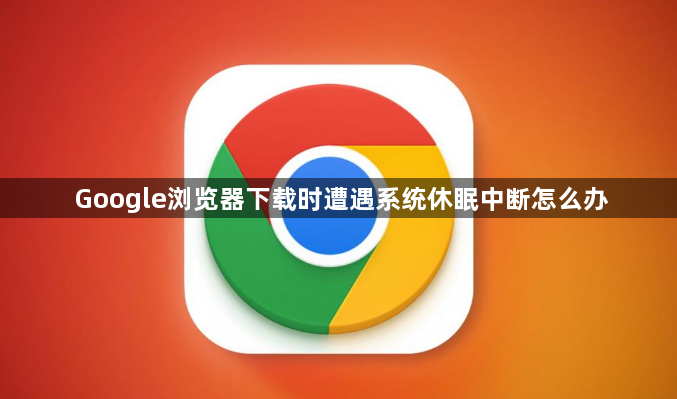
1. 调整电源与睡眠设置
- 进入“控制面板”→“电源选项”,选择当前使用的电源计划,点击“更改计划设置”。
- 将“关闭显示器”和“使计算机进入睡眠状态”的时间设置为“从不”,或调整为较长时间(如数小时)。
- 点击“更改高级电源设置”,展开“硬盘”选项,将“在此时间后关闭硬盘”设置为“永不”。
2. 检查系统资源占用情况
- 按`Ctrl+Shift+Esc`打开任务管理器,查看CPU、内存占用率。若资源紧张,结束不必要的进程(如后台更新、冗余软件)。
- 检查磁盘空间:确保下载路径所在分区剩余空间充足,可临时更改默认下载位置至空间较大的磁盘。
3. 优化网络与下载设置
- 重启路由器和调制解调器,排除网络波动问题。若使用Wi-Fi,尝试靠近信号源或切换至有线连接。
- 在Chrome设置中(`chrome://settings/`)检查“下载内容”选项,确保默认路径无误且无中文字符。可手动指定下载路径至易访问的文件夹。
4. 恢复被中断的下载任务
- 重新打开Chrome,按`Ctrl+J`进入下载管理页面,若任务显示“暂停”或“失败”,点击“恢复”按钮续传。
- 若任务消失,可尝试通过临时文件夹找回未完成的文件:进入`C:\Users\用户名\AppData\Local\Google\Chrome\User Data\Default\Cache`,按文件大小和创建时间筛选出未下载完整的文件,复制到其他位置后重新下载(部分情况下可断点续传)。
5. 禁用冲突插件与安全软件
- 进入`chrome://extensions/`页面,逐一禁用广告拦截、下载管理类扩展,测试是否因插件冲突导致中断。
- 暂时关闭杀毒软件或防火墙,重新下载。若成功,需在安全软件中添加Chrome至白名单,允许其网络通信权限。
6. 使用第三方工具辅助下载
- 安装下载管理器(如Internet Download Manager),将Chrome下载链接复制到工具中,利用其断点续传功能恢复下载。
- 通过命令行强制下载:在命令提示符中使用`wget`或`PowerShell`的`Invoke-WebRequest`命令,指定下载链接和保存路径,绕过浏览器直接获取文件。
7. 更新浏览器与系统驱动
- 进入Chrome设置→“关于Google Chrome”,检查并安装最新版本,修复已知下载问题。
- 更新显卡驱动:右键“此电脑”→“管理”→“设备管理器”→“显示适配器”,卸载当前驱动后前往官网下载适配版本,避免因驱动不兼容导致下载中断。
若问题持续,可尝试更换下载镜像(如清华大学开源软件镜像站)或联系网络管理员排查内网限制。
谷歌浏览器如何通过插件优化广告屏蔽功能
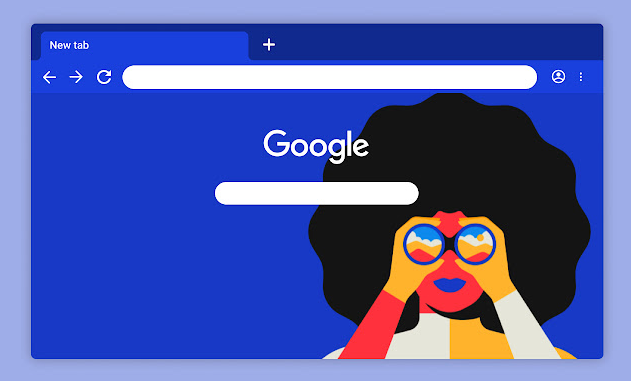
利用插件,谷歌浏览器能更好地屏蔽广告,提升网页浏览体验。本文介绍如何通过插件优化广告屏蔽功能,减少网页中恼人的广告干扰,提升浏览速度和体验。
Chrome浏览器下载安装与更新优化方法
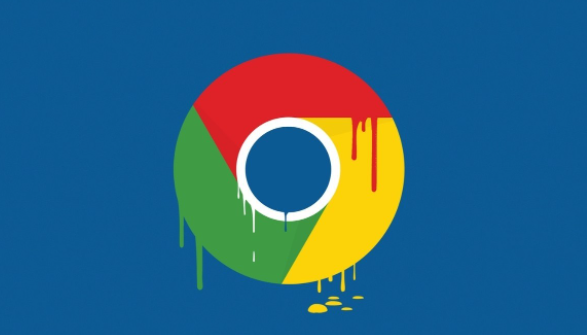
Chrome浏览器讲解下载安装与更新优化方法,结合升级指南和性能提升建议,让用户快速完成安装并提高浏览器运行效率。
如何在谷歌浏览器中设置多语言支持
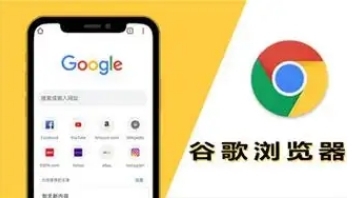
在谷歌浏览器中设置多语言支持,用户可以浏览不同语言的网页,提升跨语言的浏览体验。
谷歌浏览器网页脚本执行优化技巧分享
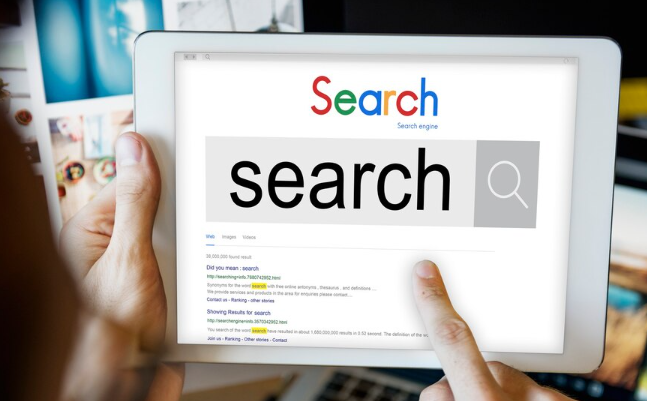
谷歌浏览器脚本执行优化可改善网页响应速度。文章分享操作技巧和优化方法,让用户在浏览网页时体验更加流畅顺畅。
Chrome如何启用网页智能加载功能

页面加载过慢?Chrome支持智能加载机制,根据用户行为优化内容展示节奏,减少资源占用提升访问效率。
google浏览器标签页分组功能使用及管理教程
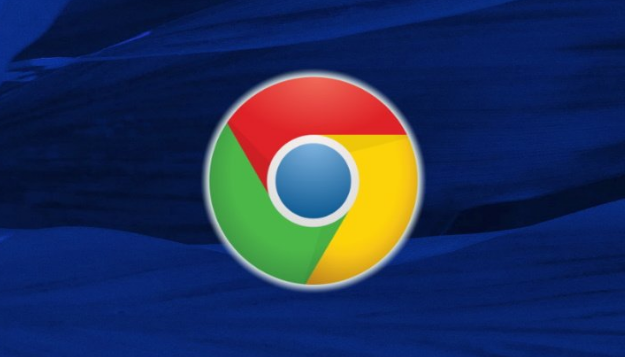
Google浏览器新增标签页分组功能,用户可对多个标签进行分类整理,提升多任务处理效率,教程介绍详细操作流程与管理方法。
